Vue d’ensemble du linter de code IntelliSense pour C++
Le linter de code IntelliSense pour C++ permet aux développeurs de trouver de résoudre les problèmes C++ courants directement dans Visual Studio. Il est basé sur le même moteur que C++ IntelliSense, de sorte que les problèmes sont marqués dès que vous les tapez.
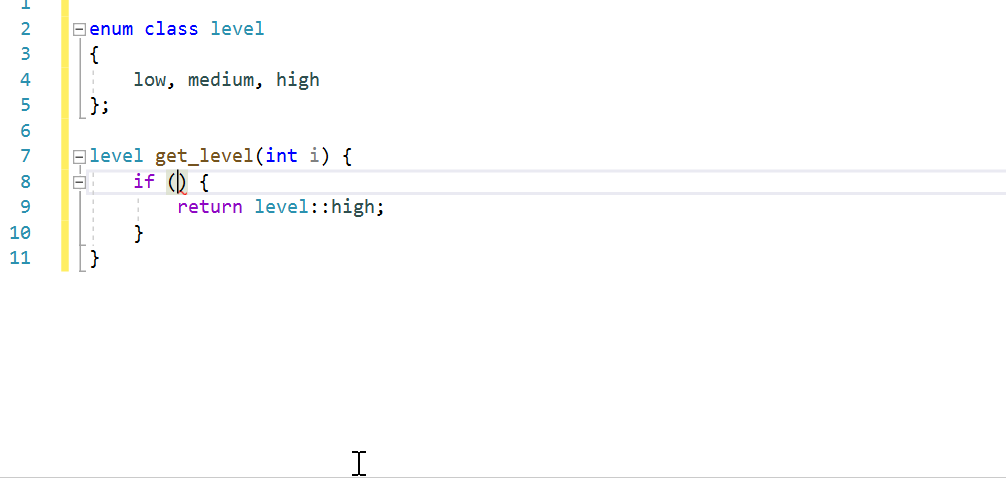
Pendant que l’utilisateur tape if (i = 3), une fenêtre contextuelle apparaît suggérant la correction i == 3, qui est sélectionnée et met à jour le code pour donner if (i == 3)
Rechercher des problèmes
Depuis Visual Studio 2022, le Linter C++ est activé par défaut. Pour l’utiliser, ouvrez simplement un fichier source dans l’éditeur. Le linter affiche les problèmes détectés à l’aide d’annotations dans la fenêtre de l’éditeur et dans la fenêtre Liste d’erreurs. Dans Visual Studio 2019, le linter C++ est disponible en tant qu’option. Pour l’activer, suivez les instructions fournies dans Configurer le linter.
Corriger des problèmes
La plupart des vérifications du linter ont des suggestions pour résoudre le problème. Pointez sur le soulignement ondulé de l’erreur et choisissez l’ampoule qui s’affiche pour voir les suggestions. Un aperçu des différences par rapport à la modification suggérée s’affiche, qui vous permet de vérifier que la modification est logique avant de l’appliquer.
Configurer le linter
Vous pouvez activer ou désactiver le linter ou configurer le niveau de gravité pour chaque vérification, dans les options de style de code C++.
Pour modifier les options du linter, dans la barre de menus, sélectionnez Outils>Options. Dans la boîte de dialogue Options, développez Éditeur de texte>C/C++>Style de code>Linter.
Par défaut, la plupart des vérifications ayant une gravité de niveau Suggestion, les résultats du linter ne sont pas intrusifs pendant que vous écrivez du code. Vous pouvez définir le niveau de gravité sur Avertissement ou Erreur. Des vérifications individuelles peuvent être désactivées en modifiant leur gravité en Aucune.
Lorsque vous modifiez le niveau de gravité de la vérification, cela modifie la façon dont le problème est présenté dans la fenêtre de l’éditeur et dans la fenêtre Liste d’erreurs. Les modifications prennent effet pour les fichiers nouvellement ouverts.
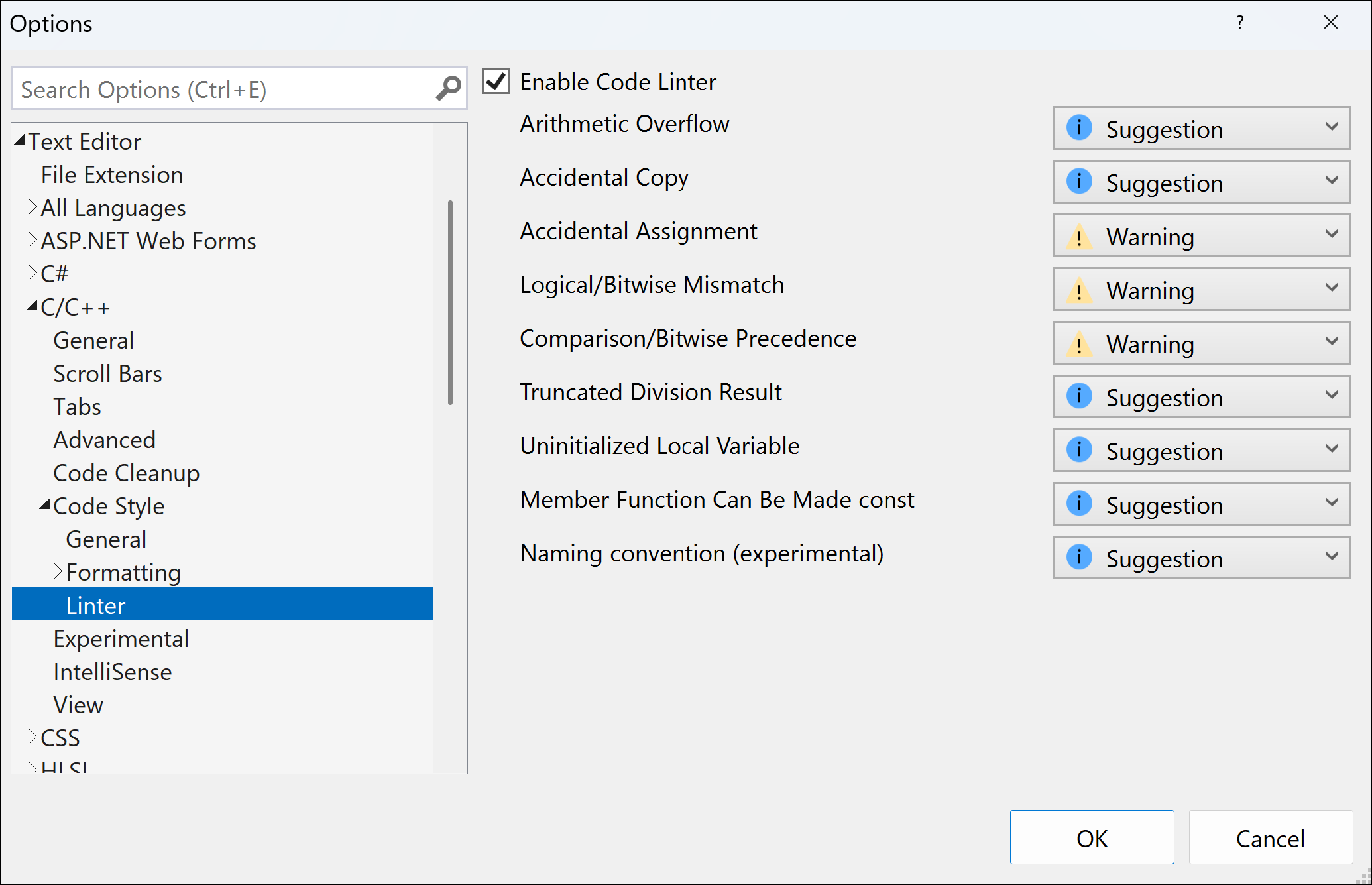
(La présentation dans Visual Studio 2019 est légèrement différente, mais les options sont similaires.)
Problèmes connus
- La vérification de la Priorité Comparaison/Au niveau du bit n’est pas disponible dans la version initiale de Visual Studio 2022, même si vous pouvez la configurer dans la boîte de dialogue Options. Elle est disponible à partir de Visual Studio 2022 version 17.1.
- La vérification de la Discordance Comparaison/Au niveau du bit n’est pas disponible Visual Studio 2019, même si vous pouvez la configurer dans la boîte de dialogue Options.